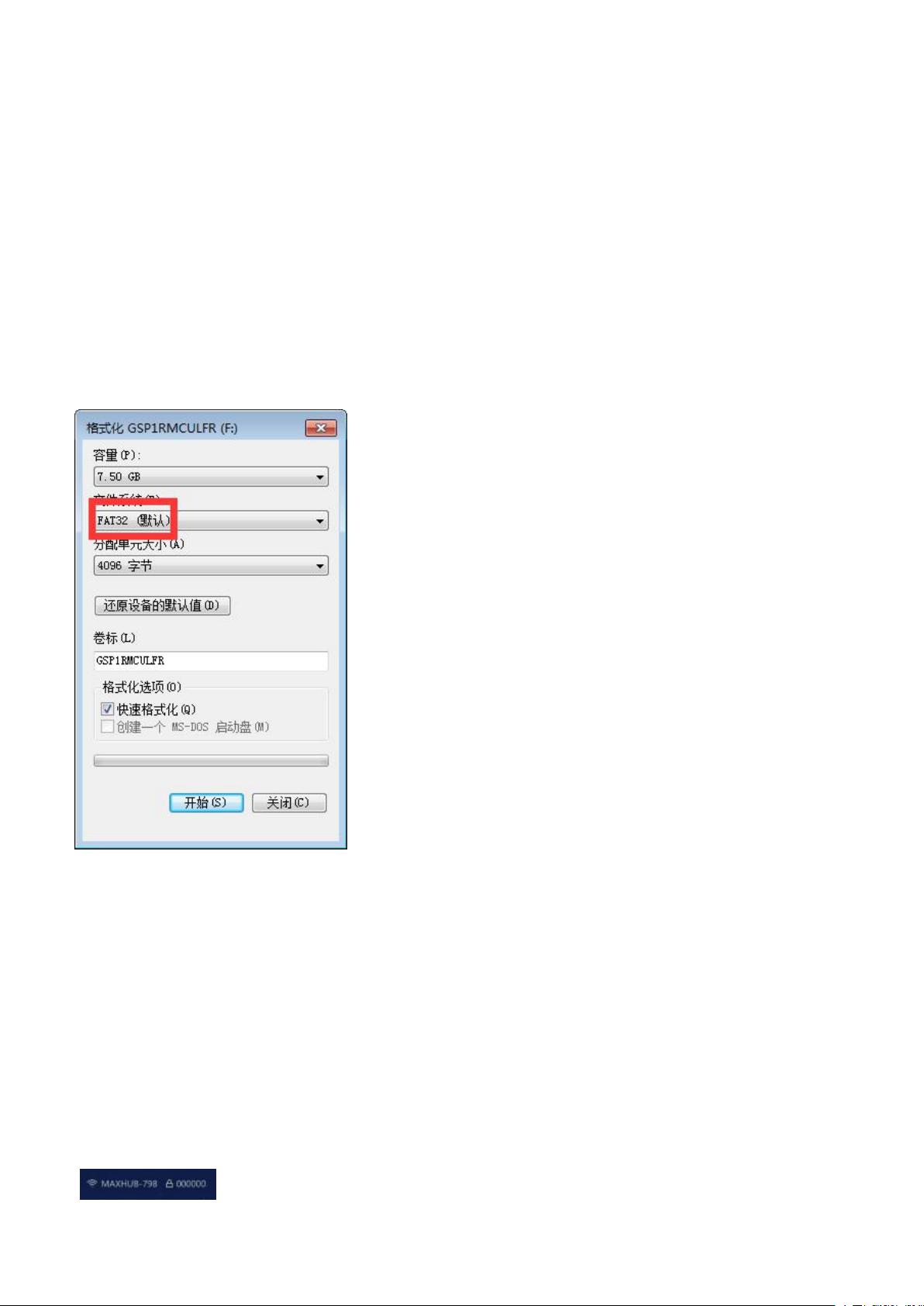MAXHUB传屏盒子固件升级与后台管理指南
"MAXHUB传屏盒子固件升级及后台操作说明"
MAXHUB传屏盒子是一款专为会议场景设计的投屏设备,能够方便地将电脑、手机或平板上的内容无线传输到大屏幕显示。本文主要介绍如何对MAXHUB传屏盒子进行固件升级以及后台设置的操作。
固件升级是确保设备性能稳定和功能更新的重要步骤。在升级之前,你需要准备一个4GB或更大容量的U盘,并确保其格式化为FAT32格式,因为这会清除U盘所有数据,所以请先备份重要文件。下载最新的固件升级包后,将其直接放入格式化后的U盘根目录,文件名为"update.zip"。然后,将U盘插入传屏盒子的USB接口,盒子会检测到U盘并弹出倒计时10秒的升级提示,升级完成后设备会自动重启。
在使用MAXHUB传屏盒子时,主页(launcher)展示了丰富的信息。左上角是盒子的热点信息,包括热点名称和密码,方便用户连接;右上角显示系统时间,便于查看;中部的传屏二维码用于手机传屏助手的无线连接;下方的传屏码则适用于PC传屏助手的有线连接;主页底部的IP地址是盒子的后台设置入口,用户可以通过电脑连接热点并输入IP进入管理后台;此外,还有传屏助手的下载链接供用户获取软件。
进入后台操作需连接MAXHUB传屏盒子的热点,然后在浏览器中输入设置地址。首次登录后台,你可以设置密码,如果忘记密码,可以通过特定的重置方法进行恢复。后台设置包括有线网络和无线热点的配置。
对于有线网络设置,你可以选择开启或关闭有线连接,并自定义IP地址、子网掩码、网关和DNS,以适应不同的网络环境。无线热点设置则提供了更多选项,如修改SSID和密码以提高安全性,切换信道以减少干扰,隐藏SSID以增加隐蔽性,以及开启网络隔离以保护内部网络不被外部设备访问。
MAXHUB传屏盒子支持同时开启5G和2.4G两种热点,以满足不同设备的连接需求。通过这些细致的后台设置,用户可以根据实际需求定制传屏盒子的工作模式,确保会议的顺利进行。
MAXHUB传屏盒子的固件升级和后台管理功能强大且易用,能够帮助用户优化设备性能,提升会议效率。无论是对于日常使用还是专业环境,这些设置都能提供便捷的解决方案。
2019-11-27 上传
点击了解资源详情
点击了解资源详情
点击了解资源详情
点击了解资源详情
点击了解资源详情
2021-10-16 上传
点击了解资源详情
bobosula123
- 粉丝: 0
- 资源: 1